Dokunmatik yüzey, ekrandaki fare imlecini kontrol eder. Parmağınızı dokunmatik yüzey üzerinde kaydırdığınızda, imleç bu hareketi takip edecektir. Hassas Dokunmatik Yüzey (PTP), daha düzgün, pürüzsüz ve doğru bir dokunmatik yüzey deneyimi sağlamak için tasarlanmıştır. Hassas dokunmatik yüzey, yanlışlıkla dokunma, el hareketleri ve imleç hareketi gibi istenmeyen hareketleri tanımaya ve önlemeye yardımcı olan ek teknoloji özellikleri içerir.
Birçok uygulama, bir veya daha fazla parmak kullanan hassas dokunmatik yüzey hareketlerini destekler, ancak bazı hareketler, kullandığınız belirli uygulama veya program tarafından desteklenmeyebilir. Nitro 5 dokunmatik yüzey aşağıdaki hareketleri destekler:
Not: Dokunmatik yüzey, parmak hareketine duyarlıdır; dokunuş ne kadar hafif olursa, tepki o kadar iyi olur. Lütfen dokunmatik yüzeyi ve parmaklarınızı kuru ve temiz tutun.
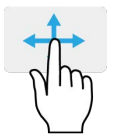
Tek parmakla kaydırma
İmleci hareket ettirmek için parmağınızı dokunmatik yüzey üzerinde kaydırın.

Tek parmakla basın veya dokunun
Bir öğeyi seçecek veya başlatacak bir 'tıklama' gerçekleştirmek için dokunmatik yüzeye basın veya parmağınızla dokunmatik yüzeye hafifçe dokunun. Çift dokunma veya 'çift tıklama' gerçekleştirmek için hafifçe vurmayı hızlıca tekrarlayın.
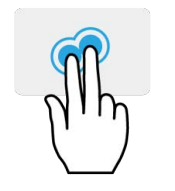
İki parmakla basma
'Sağ tıklama' gerçekleştirmek için dokunmatik yüzeye iki parmağınızla hafifçe dokunun. Başlat ekranında bu, uygulama komutlarını değiştirir. Çoğu uygulamada bu, seçilen öğeyle ilgili bir bağlam menüsü açar.

İki parmakla kaydırma
İki parmağınızı dokunmatik yüzeye yerleştirip herhangi bir yönde hareket ettirerek web sayfalarında, belgelerde ve çalma listelerinde hızla gezinin.

İki parmakla kıstırma
Basit bir parmak ve başparmak hareketiyle fotoğrafları, haritaları ve belgeleri yakınlaştırın ve uzaklaştırın.
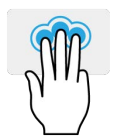
Üç parmakla basma
Arama pencerelerini açmak için dokunmatik yüzeye üç parmağınızla hafifçe dokunun.
Üç parmakla kaydırma

Üç parmağınızla dokunmatik yüzey boyunca kaydırın.
- Görev Görünümü'nü açmak için yukarı kaydırın. İmleci bir pencerenin üzerine getirin ve o pencereyi seçmek için dokunmatik yüzeye dokunun veya Görev Görünümü'nden çıkmak için aşağı kaydırın.
- Tüm açık pencereleri simge durumuna küçültmek ve Desktop öğesini göstermek için aşağı kaydırın; simge durumuna küçültülmüş pencereleri geri yüklemek için yukarı kaydırın.
- Açık pencereler arasında geçiş yapmak için sağa kaydırın.
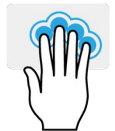
Dört parmakla basma
Bildirimler ve Takvim'i açmak için dokunmatik yüzeye dört parmağınızla hafifçe dokunun.
Dört parmakla kaydırma

Dört parmağınızla dokunmatik yüzey boyunca kaydırın.
- Görev Görünümü'nü açmak için yukarı kaydırın. İmleci bir pencerenin üzerine getirin ve o pencereyi seçmek için dokunmatik yüzeye dokunun veya Görev Görünümü'nden çıkmak için aşağı kaydırın.
- Tüm açık pencereleri simge durumuna küçültmek ve Desktop öğesini göstermek için aşağı kaydırın; simge durumuna küçültülmüş pencereleri geri yüklemek için yukarı kaydırın.
